WAPRO Kaper - Windows, Środki trwałe
W celu przeprowadzenia modernizacji środka trwałego, w oknie Środki trwałe podświetlamy wybrany środek trwały, po czym klikamy w przycisk Działania i wybieramy Modernizacja.
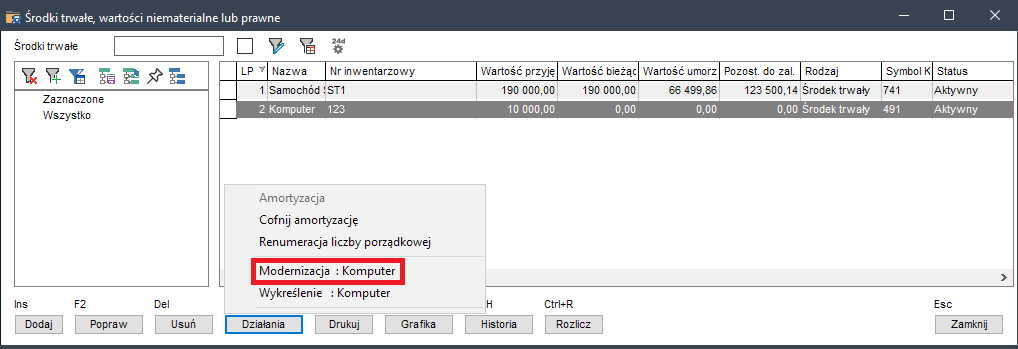
Na ekranie pojawia się Asystent modernizacji środka trwałego, który przeprowadzi przez proces modernizacji. Aby rozpocząć proces wprowadzania modernizacji środka trwałego klikamy Dalej.
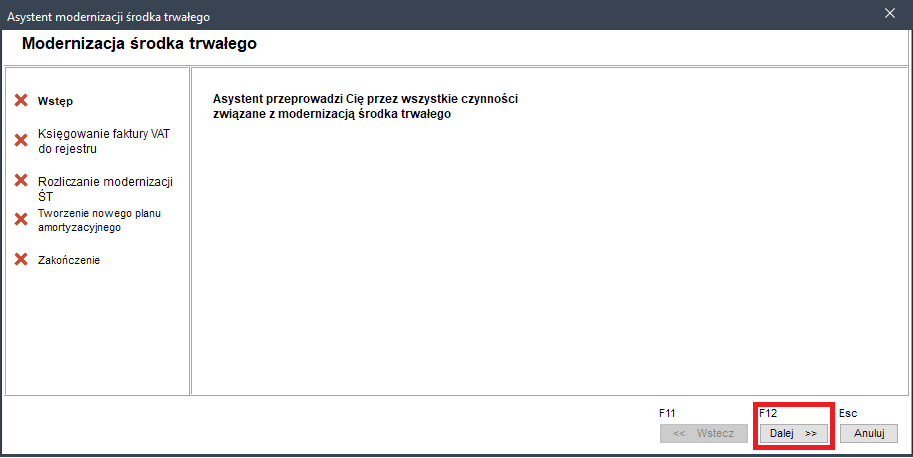
Pojawia się okno wyboru rejestru VAT, do którego chcemy dodać fakturę VAT będącą podstawą do zwiększenia wartości środka trwałego.
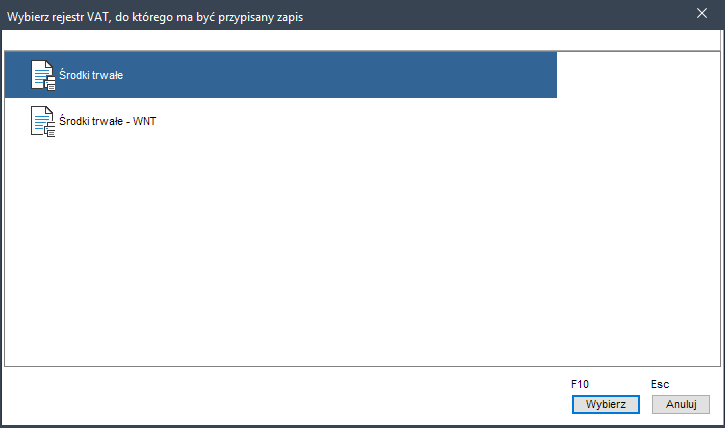
Wybieramy właściwy rejestr VAT, a następnie wypełniamy formatkę dodawania nowego zapisu do rejestru VAT, po czym formatkę zapisujemy.
Dane takie jak: numer faktury VAT, data zakupu oraz wartość, zostaną przeniesione bezpośrednio do formatki nowo tworzonej operacji modernizacji środka trwałego.
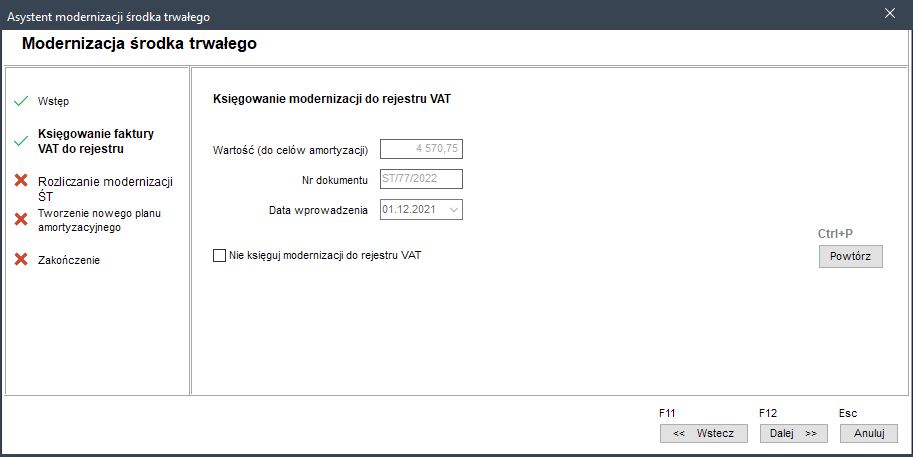
Następnie klikamy Dalej przechodząc do informacji o sposobie rozliczania środka trwałego. W przypadku gdy w poprzednim kroku został zaksięgowany dokument do rejestru VAT, wszystkie opcje widoczne w aktualnym kroku są niedostępne.
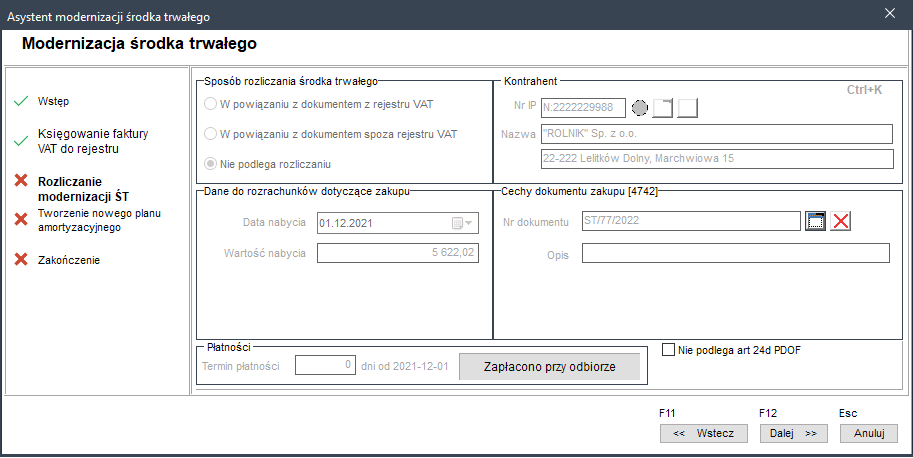
W przypadku gdybyśmy w poprzednim kroku nie dodawali do rejestru VAT nowego dokumentu, gdyż na przykład został już wcześniej wprowadzony do rejestru VAT, wybierając opcję W powiązaniu z dokumentem z rejestru VAT moglibyśmy wybrać wcześniej wprowadzony dokument.
Klikamy Dalej, przechodząc do następnego kroku, w którym możemy wygenerować nowy plan amortyzacyjny. W tym celu upewniamy się, że jest zaznaczona opcja Generuj plan amortyzacyjny.
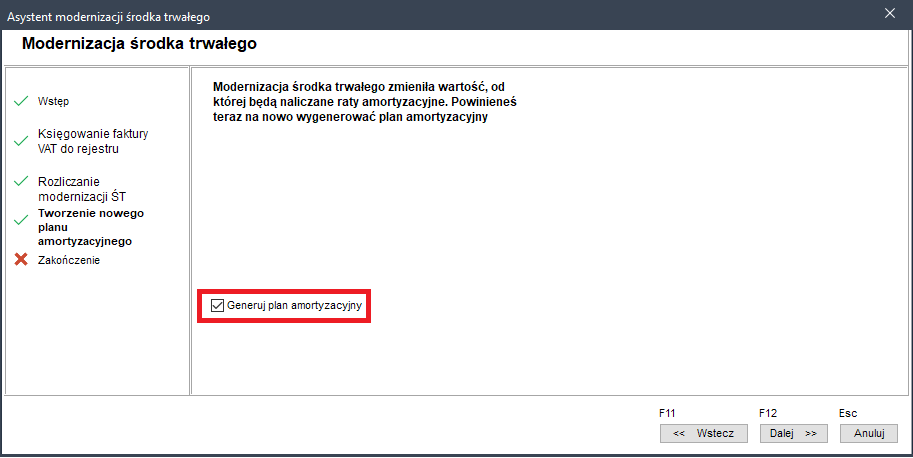
po czym klikamy Dalej, a następnie Zakończ.